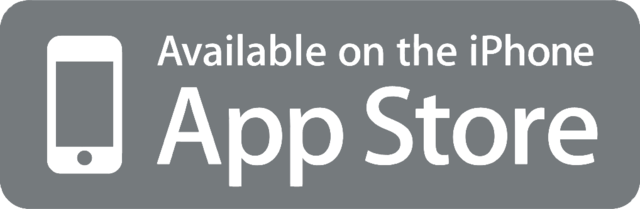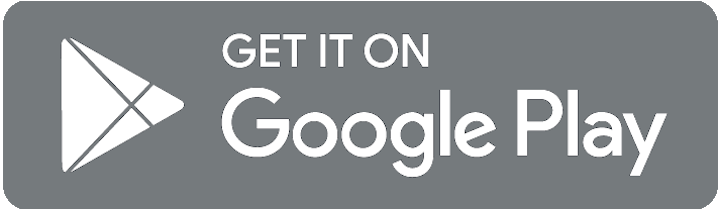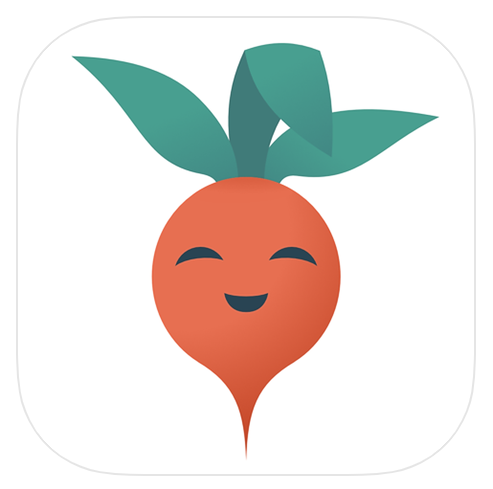Lade Dir die Klecker App aus den Appstores runter:
Und so funktioniert die Klecker App:
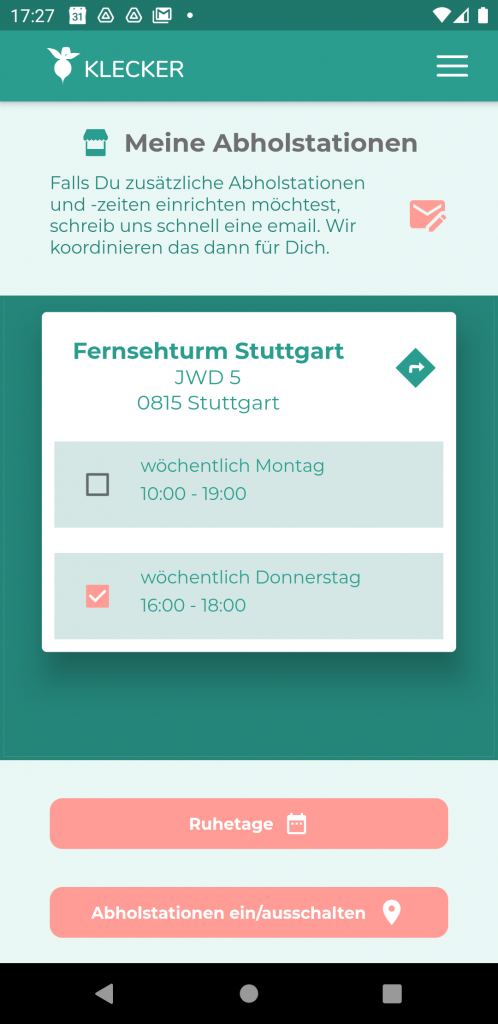
1. MEINE ABHOLSTATIONEN
Hier siehst Du Deine aktiven Abholstationen und deren Abholzeitpunkte. Hier kannst Du die Zeiten ein- und ausschalten.
Unten kannst Du Deine wohlverdienten Ruhetage eintragen (Punkt xxx), dann werden automatisch Deine Produkte vorrübergehend nicht angeboten.
Außerdem kannst Du weiter unten den Unterpunkt „Abholstationen ein/ausschalten“ auswählen (Punkt 2).
Wenn Du zusätzliche Abholpunkte benötigst, sag uns bescheid, wir koordinieren das dann für Dich.
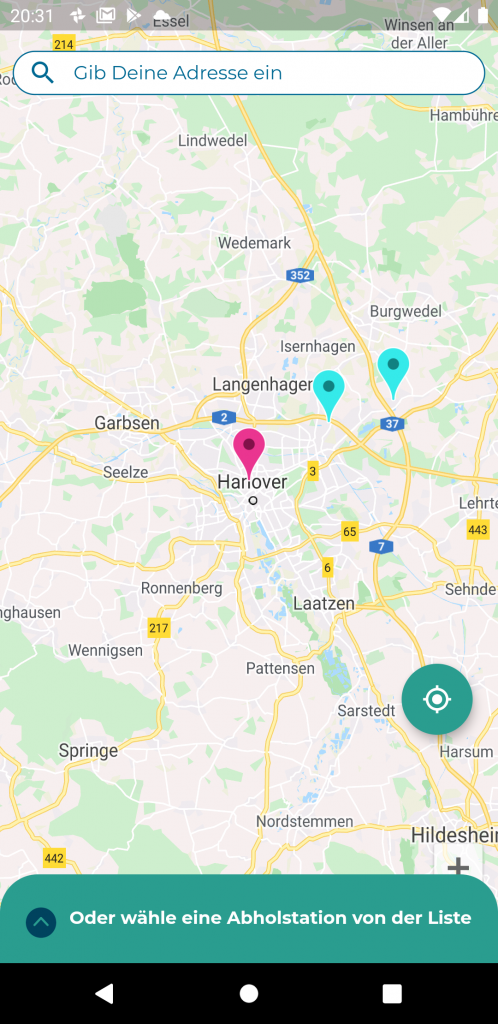
2. ABHOLSTATIONEN ein/ausschalten
Du kannst jeder Zeit Abholpunkte ein- oder ausschalten. Ab diesem Zeitpunkt sind Deine Produkte dann dort verfügbar oder nicht.
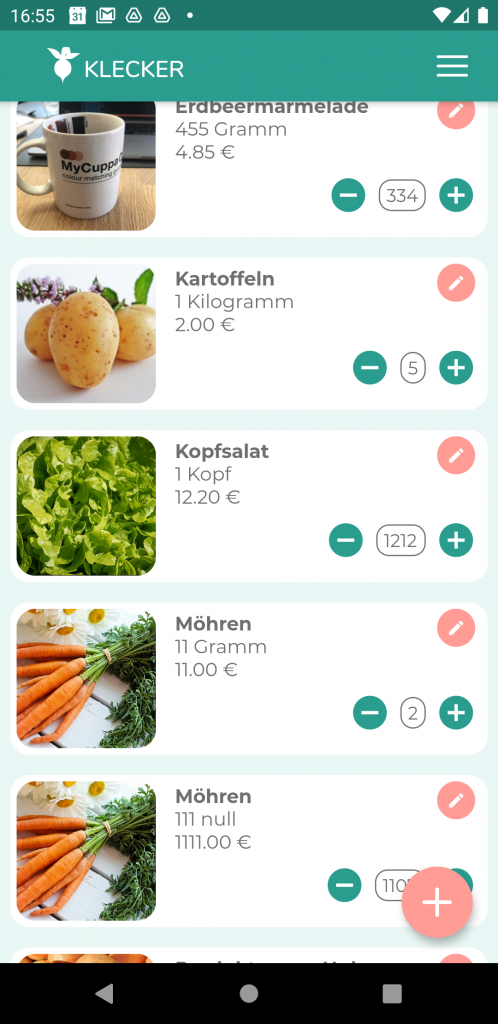
3. MEINE PRODUKTE
Du kannst die angebotenen Produkte jeder Zeit verändern. In der Übersichtsliste kannst Du die Anzahl der Produkte verändern, wenn Du andere Eigenschaften verändern möchtest, klicke auf den Stift rechts oben (Punkt 6). Wenn Du Produkte aus einer Vorlage hinzu fügen möchtest, klicke auf das (+) rechts unten (Punkt 4).
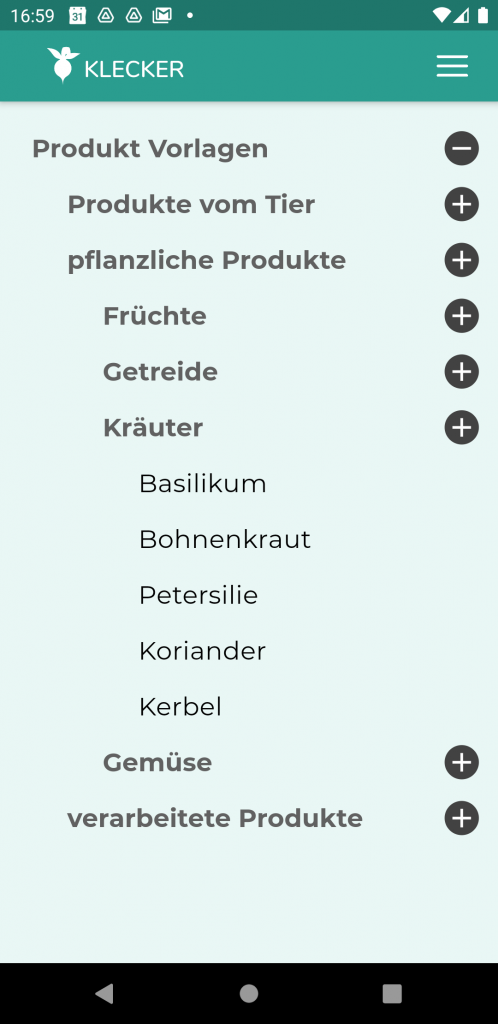
4. Wir haben schon eine Menge an Vorlagen vorbereitet, um Deine Produkte sofort online zu bringen. Hier kannst Du einfach das Produkt antippen und wir öffnen eine Maske (Punkt 6), wo Du Deine spezifischen Informationen zu Deinem Produkt eingeben kannst und auch ein schickes eigenes Foto hinzu fügen kannst.
Wenn eine Vorlage fehlt, schreib uns einfach unter dem Menüpunkt „Neues Produkt vorschlagen“ (Punkt 5).

5. NEUES PRODUKT VORSCHLAGEN
Wenn ein Produktvorlage fehlt, dann schlage es einfach vor. Wir werden es innerhalb von 24h für Dich bereit stellen.
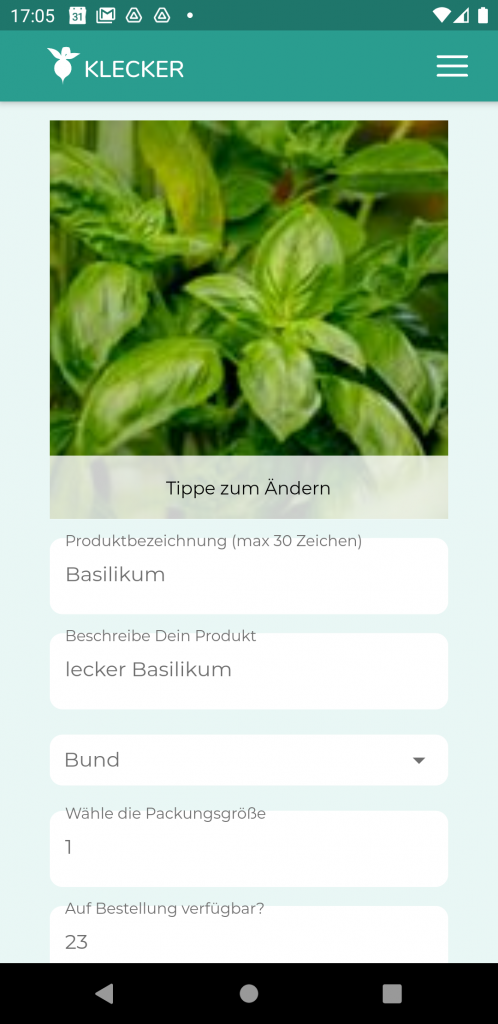
6. Hier kannst Du Deine Produktdetails anpassen wie Preis, Menge, Produktbeschreibung. Wenn Du das Bild ändern willst, tippe auf das Vorlagen-Bild. Dann kannst Du ein neues Bild direkt aufnehmen oder aus Deiner Bildersammlung auswählen.
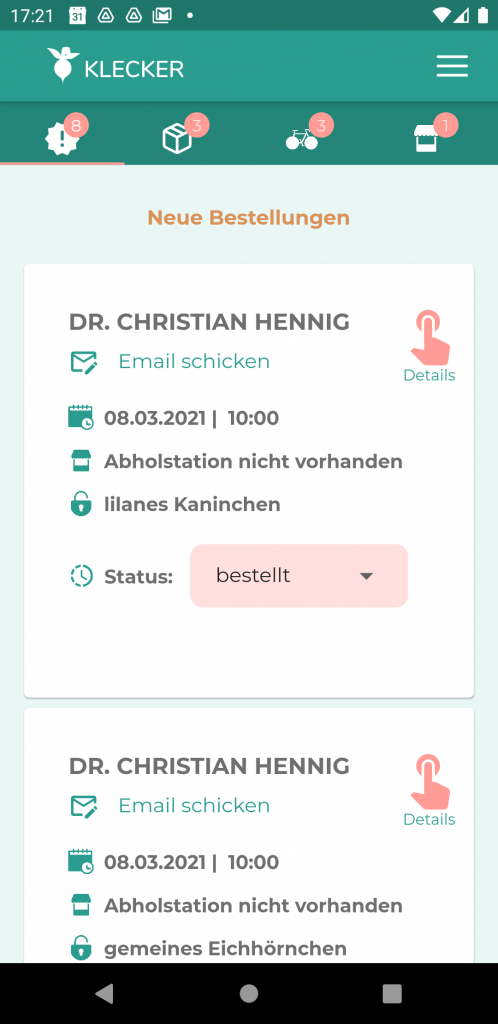
7. MEINE AUFTRÄGE
Hier kannst Du Deine aktuellen Aufträge und den Status sehen – und den Status verändern (zB wenn Du Lieferungen in einen smarten Pickuppoint gelegt hast).
Durch swipen nach rechts oder links kannst Du zwischen den verschiedenen Bearbeitungs-Zuständen (Neue Bestellungen – Bestellung in Bearbeitung – Bestellung im Versand – Bestellung am Pickuppoint) wechseln. Durch tippen auf „Details“ öffnet sich die Detailansicht des Auftrags.
Du kannst auch dem Kunden bei Änderungen von hier aus direkt eine Email schicken.
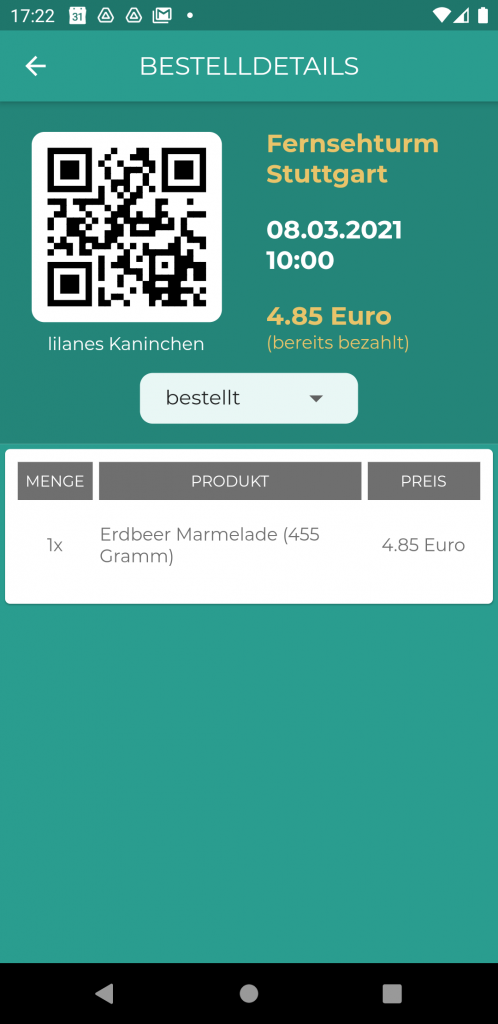
8. BESTELLDETAILS
Hier siehst Du die Bestelldetails.
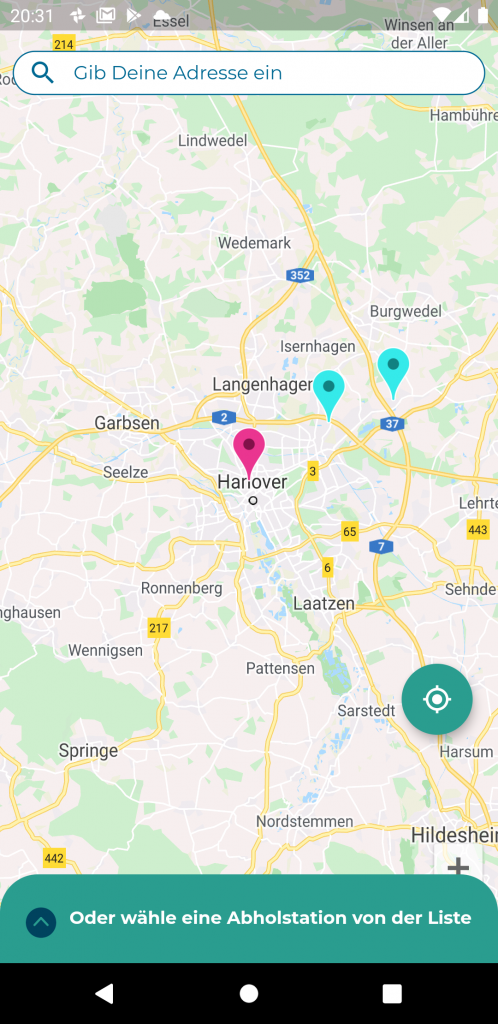
9. Hier kannst Du mit einem Tippen auf die Icons die Abholpunkt ein- und ausschalten (oder es unten aus der Liste wählen).
Die Klecker App und ihr smarter Partner - die Permafridge:
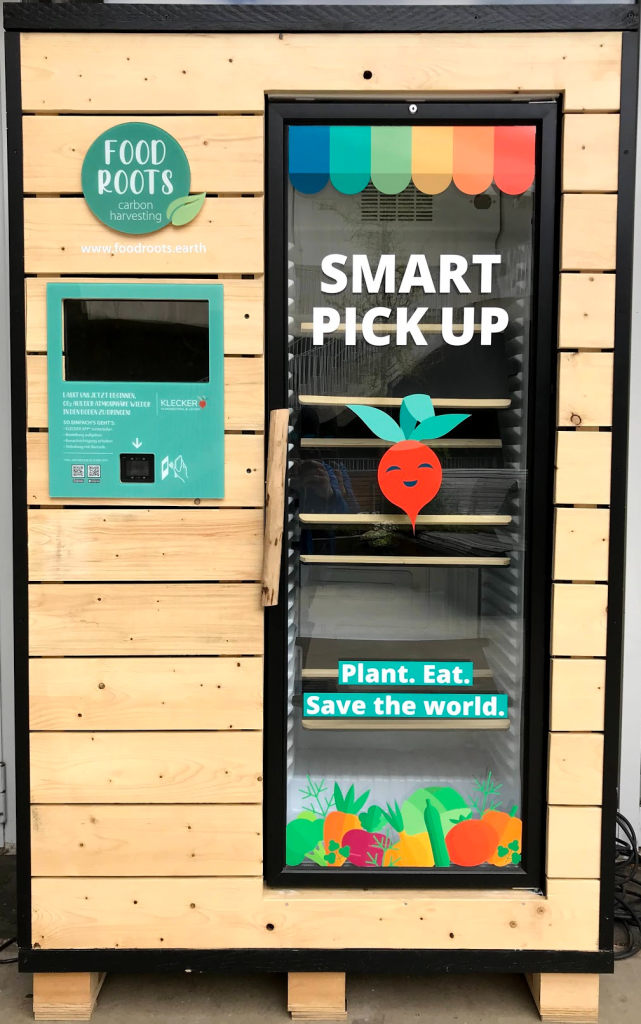
Wie kann man das Problem lösen, dass Eure Kunden nicht immer Zeit haben ihren Einkauf abzuholen zu der Uhrzeit, wenn ihr Zeit haben, Eure tollen Produkte zu liefern?
Our partner company permarobotics hat sich da Gedanken gemacht und hat uns die permafridge gebaut. Damit könnt ihr einfach per QR Code den Kühlschrank öffnen, Eure Lieferung ablegen und per App bestätigen
Eure Kunden werden per Push-Nachricht auf ihr Smartphone informiert, sobald ihre Bestellung zum Abholen bereit liegt.
Der einzige Nachteil: Die Kunden können an diesen Abholpunkten (natürlich) nicht bar bezahlen.